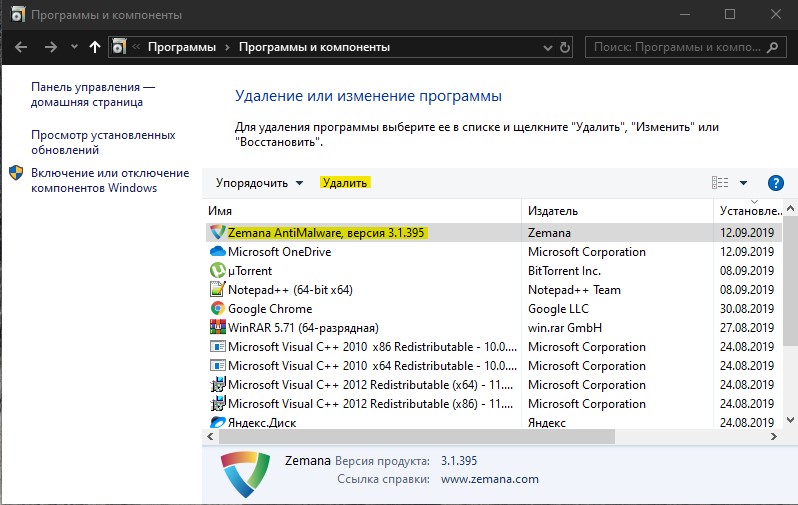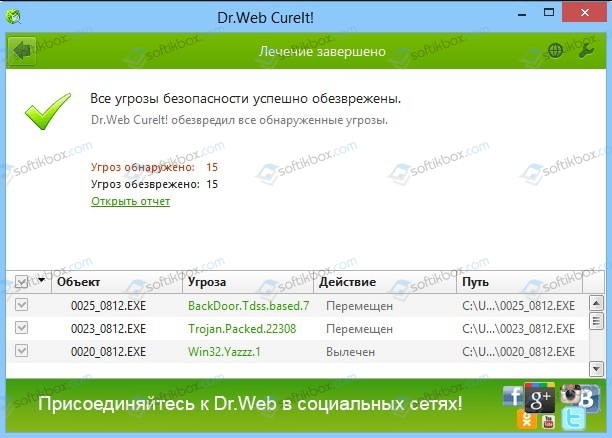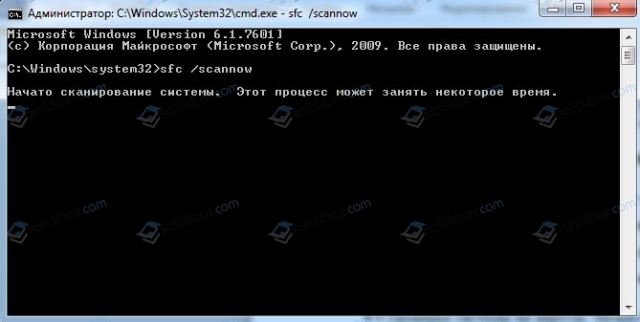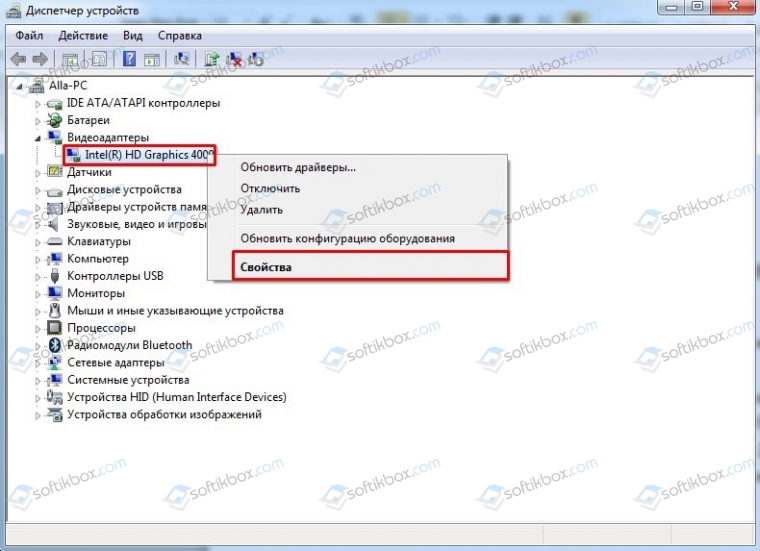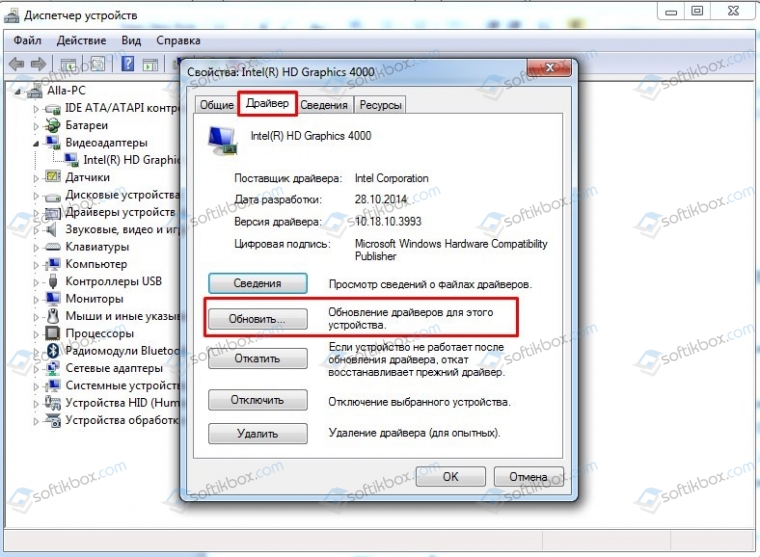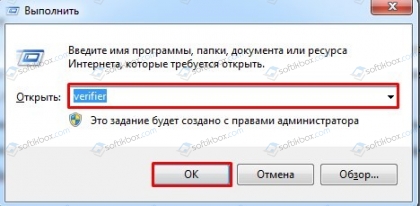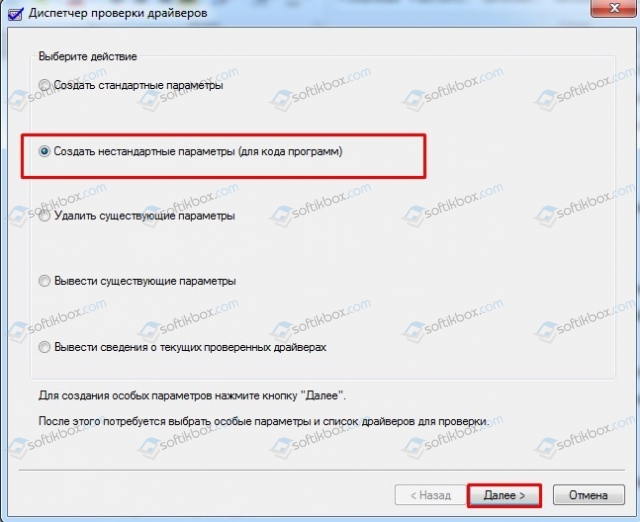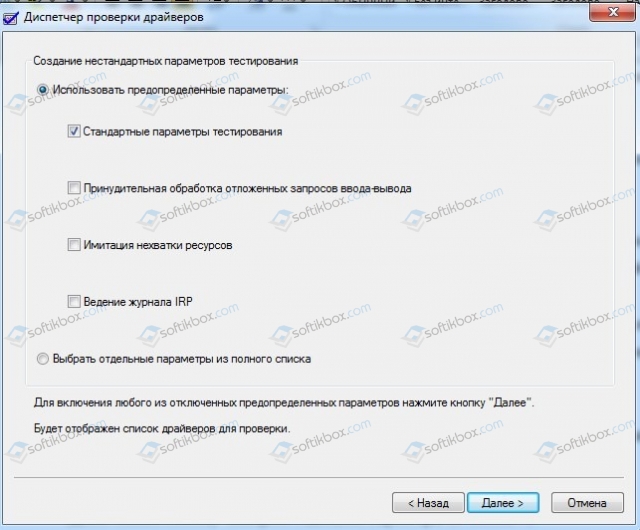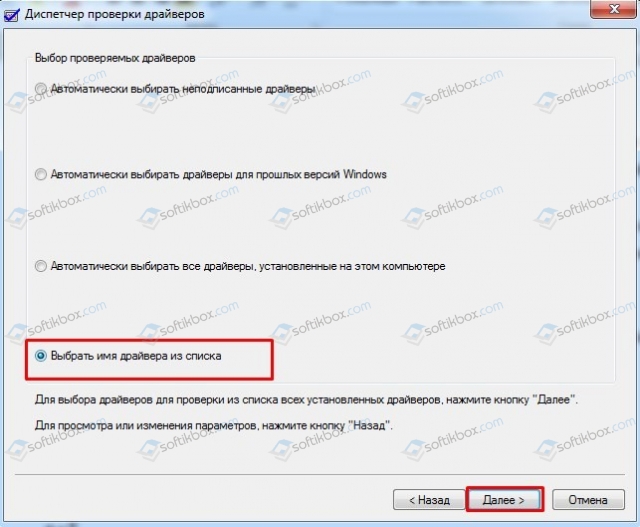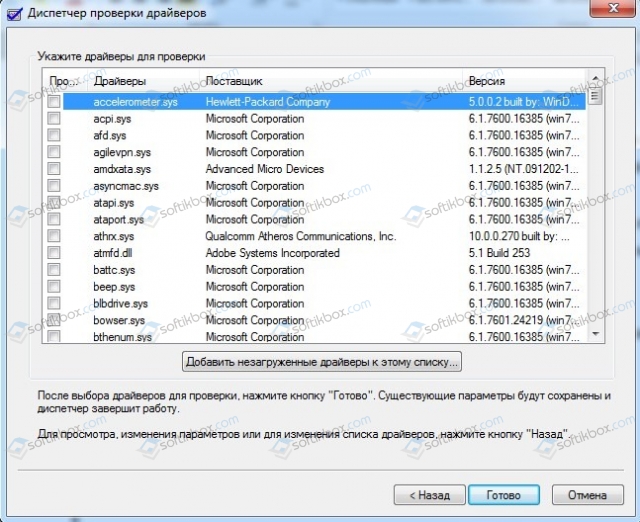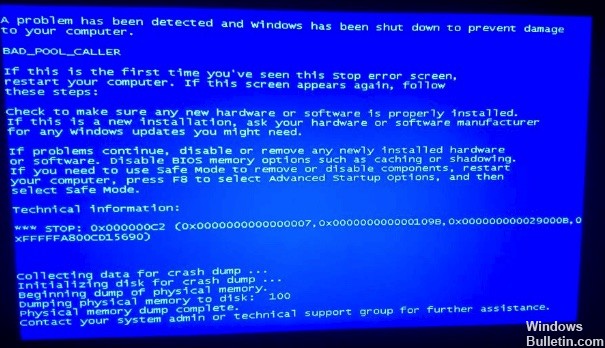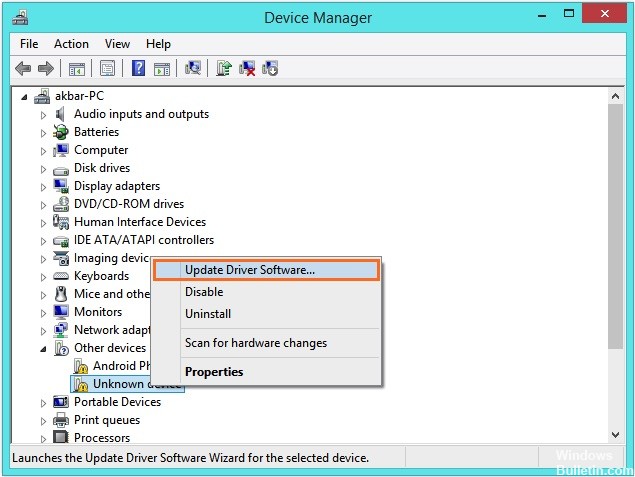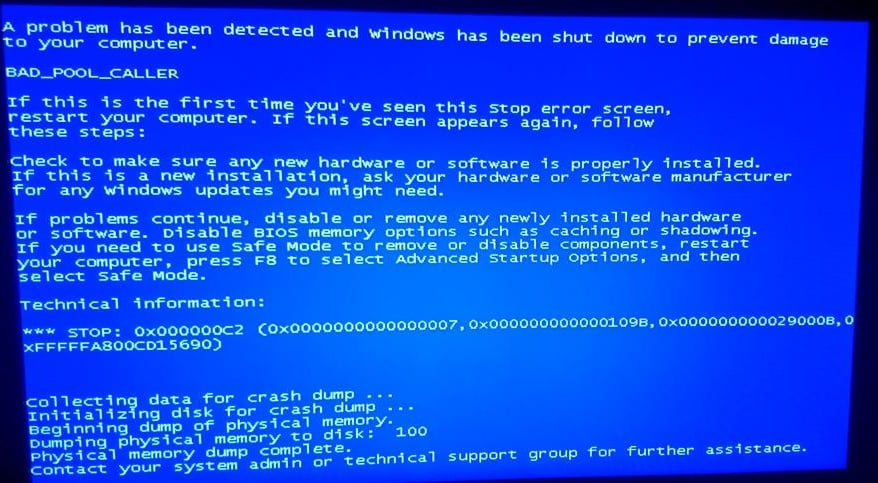Большинство пользователей, которые использую систему Windows 7, Windows 10 и Windows 8.1, получают синий экран с кодом ошибки 0x000000c2. Полистав проблемы на форуме Microsoft решил собрать, что именно вызывало эту ошибку. Ошибка в большинстве случаях может быть вызвана повреждением системных файлов, плохой памятью, программой Advanced System Care, технологией AMD Quick Stream и конфликт Антивируса. Разберем подробнее.
Удаление ПО, которое может вызывать ошибку 0x000000C2
1. Чаще всего ошибка 0x000000C2 на синем экране появляется при использовании двух антивирусов. Особенно это заметно при использовании Malwarebytes вместе с другим сканером безопасности, таким как ESET или AVAST. Нужно удалить все сторонние антивирусы и проверить ошибку. Потом вы можете установить один сторонний продукт антивирусного решения. Если вы используете Windows 10, то рекомендую защитник windows, он хорошо справляется со своей задачей.
2. Ошибка 0x000000C2 может быть вызвана разработанным AMD программным обеспечением Quick Stream Technology. Обычно это происходит из-за того, что программное обеспечение установлено в версии Windows, которая не полностью совместима с технологией Quick Stream. Известно, что в Windows 7 и Windows 8.1 возникают проблемы с этим программным обеспечением. Если у вас есть эта программа, то удалите её и перезагрузите ПК.
3. Advanced System Care — еще одно программное обеспечение, которое, как известно, имеет BSOD. Если у вас установлен этот инструмент, удалите его.
- Нажмите сочетание кнопок Win+R и введите appwiz.cpl, чтобы открыть «Удаление программ«. Найдите Сторонние Антивирусы, Quick Stream Technology, Advanced System Care и удалите их, после чего перезагрузите ПК.
Проверка памяти
Другая потенциальная причина, которая вызывает эту проблему, является плохая ОЗУ или ошибки на ней. Давайте посмотрим, что можно сделать…
- Запустите командную строку от имени администратора и введите mdsched. Далее просто следуйте инструкциям на экране. Автоматическая проверка на ошибки ОЗУ начнется после перезагрузки ПК. Вы можете почитать полное руководство, как проверить оперативную память на ошибки.
Если обнаружены ошибки, то вам следует выполнить следующие шаги:
- Выключите ПК и отсоедините от сети. Если это ноут, то достаньте батарею.
- Достаньте ОЗУ и продуйте слоты от пыли, проверьте, чтобы ОЗУ плотно встала в свои слоты.
- Если у вас несколько планок ОЗУ, то попробуйте менять их местами в разных вариациях (и по одной).
Проверка и восстановление системных файлов
Иногда системные файлы могут быть повреждены, что будет вызывать ошибку 0x000000C2 на синем экране. Откройте командную строку от имени администратора и введите ниже две команды, дожидаясь окончание процесса после каждой:
sfc /scannowDISM /Online /Cleanup-Image /RestoreHealth
После окончания двух команд, перезагрузите ПК.
Дополнительные советы
- Если у вас создана точка восстановления, то вы можете откатить систему назад на 1 день в рабочее состояние. Помните что работа созданная за день, если вы откатываете на день назад, будет потеряна.
- Вы можете сбросить Windows 10 до заводских настроек с сохранением файлов.
- Начисто установить Windows, и убедится, что это не аппаратная ошибка.
Смотрите еще:
- Ошибка MEMORY_MANAGEMENT 0x0000001A в Windows 10
- Исправить ошибку 0x00000016 Синий Экран в Windows 10
- Ошибка THREAD_STUCK_IN_DEVICE_DRIVER 0x000000EA BSOD
- Ошибка MEMORY_MANAGEMENT 0x0000001A в Windows 10
- Диагностика ошибок синего экрана смерти BSOD Window
[ Telegram | Поддержать ]
10.08.2019
Просмотров: 8727
BSOD или синий экран смерти BAD POOL CALLER с цифровым стоп-кодом 0x000000C2 появляется на Windows и не только по той причине, что текущим потоком выполнен недопустимый запрос пула. Определить виновника такого BSOD достаточно сложно. На различных форумах указано, что ошибка 0x000000C2 появлялась по вине драйвера, по причине конфликта антивируса с программой или другим антивирусом, по причине некорректной работы некоторых программ. Для более детального анализа ошибки стоит включить малый дамп памяти и проанализировать его файл с помощью программы BlueScreenView.
Читайте также: Решение синего экрана смерти 0x000000C1: SPECIAL POOL DETECTED MEMORY CORRUPTION
Обзор способов исправления ошибки 0x000000C2: BAD POOL CALLER
Практически все BSODы имеют указание на поврежденный файл. Зачастую, это файл драйвера. Ввел его название в поисковике, можно определить, какому устройству он принадлежит и переустановить его ПО. Если же указания на поврежденный файл нет, то шаги по решению проблемы должны быть следующими:
- Проверка системы на вирусы. Можно использовать любой антивирус с актуальными вирусными базами. Если вы используете бесплатные версии популярных антивирусов, то стоит скачать лечащую утилиту Dr. Web Curelt, так как бесплатные антивирусы ограничены в функционале, а сканер Dr. Web получает обновление вирусных баз каждый день, распространяется на бесплатной основе и не требует установки.
- После проверки системы на вирусы рекомендуем проверить Windows на целостность системных файлов. Для этого стоит открыть командную строку с правами Администратора и ввести sfc /scannow.
Если утилита не обнаружила нарушений целостности, то нужно приступить к анализу состояния драйверов.
- На зарубежный форумах юзеры отмечают, что синий экран смерти BAD POOL CALLER появляется по причине сбоя в работе видеокарты. Поэтому нужно открыть «Диспетчер устройств» и развернуть ветку «Видеоадаптеры». Далее нажимаем правой кнопкой мыши на названии видеокарты и выбираем «Свойства».
Появится небольшое окно. Переходим во вкладку «Драйвер» и нажимаем на кнопку «Обновить».
После этого нужно указать на файл драйвера, который нужно загрузить с официального сайта производителя оборудования в соответствии с версией и разрядностью Windows.
- Если обновление драйверов видеокарты не дало результатов, то проблема может крыться в любом другом драйвере. Определить какой драйвер сбоит поможет стандартная утилита Verifier. Нужно нажать «Win+R» и ввести «verifier».
Откроется окно «Диспетчера проверки драйверов». Нужно выбрать «Создать нестандартные параметры…».
Далее ставим отметку «Стандартные параметры тестирования».
Ставим отметку «Выбрать имя драйвера из списка».
Отмечаем все драйвера, которые не принадлежат Майкрософт.
Ставим отметку «Готово». Перезагружаем компьютер. Как только система поймает BSOD, то утилита проанализирует состояние драйверов и определит виновника.
- Если же ошибка появляется не по причине драйвера, то нужно определить, какая программа была установлена до появления BSOD и удалить её. Если она для вас важна, то её можно переустановить с правами Администратора и в режиме совместимости.
- Также на форумах пользователи Windows XP, Vista и 7 отмечают, что ошибка 0x000000C2 BAD POOL CALLER появлялась по причине конфликта антивируса Касперского с компонентами стандартного Защитника Windows. Также встречались случаи конфликта антивируса с другим антивирусом. Поэтому нужно проверить, нет ли на вашем ПК установленного лишнего защитника, сканера, антишпиона и т д.
- В некоторых случаях проблема BAD POOL CALLER появлялась по причине проблем с оперативной памятью. Для тестирования ОЗУ предназначена программа MemTest86. Следует выполнить как минимум 8 проходов программой. Также не помешает поменять планки местами, протестировать их, а далее запустить тестирование каждой по отдельности и с перестановкой в другие слоты. Так можно определить виновника-планку или слот.
В случае, если и после тестирования модулей ОЗУ обнаружить виновника неполадки не удалось, рекомендуем проверить процессор на температуру, блок питания на износ и наличие вздутых конденсаторов, видеокарту также на температуру и рабочие частоты, жесткий диск на битые сектора. После полной диагностики Windows можно откатить до более раннего состояния или вовсе переустановить. Также не забываем установить все обновления для своей операционной системы. Достаточно часто пакеты обновления решают BSODы.
Windows 8 Windows 8 Enterprise Windows 8 Pro Windows Server 2012 Datacenter Windows Server 2012 Datacenter Windows Server 2012 Essentials Windows Server 2012 Foundation Windows Server 2012 Foundation Windows Server 2012 Standard Windows Server 2012 Standard Windows RT Еще…Меньше
Симптомы
Предполагается, что устройство Bluetooth подключен к компьютеру под управлением Windows RT, Windows 8 или Windows Server 2012. Затем возобновлении работы компьютера из режима сна (S3) или спящего режима (S4). В этой ситуации и сбои системы появляется сообщение о неустранимой ошибке, подобное приведенному ниже:
0x000000C2 ( parameter1 , parameter2 , parameter3 , parameter4 )
Примечания
-
Stop-ошибка описывает проблему BAD_POOL_CALLER.
-
Параметры в этом сообщении об ошибке зависит от конфигурации компьютера.
-
Не все ошибки Stop «0x000000C2» вызываются этой проблемы.
Решение
Сведения об обновлении
Для решения этой проблемы установите набор обновлений 2855336. Для получения дополнительных сведений о том, как получить этот накопительный пакет обновления, щелкните следующий номер статьи, чтобы перейти к статье базы знаний Майкрософт:
2855336 Windows Server 2012, Windows 8 и Windows RT накопительный пакет обновления: июля 2013
Статус
Корпорация Майкрософт подтверждает, что это проблема продуктов Майкрософт, перечисленных в разделе «Относится к».
Дополнительные сведения
Дополнительные сведения о терминологии обновления программного обеспечения щелкните следующий номер статьи, чтобы перейти к статье базы знаний Майкрософт:
Описание 824684 Стандартные термины, используемые при описании обновлений программных продуктов Майкрософт
Нужна дополнительная помощь?
Синий экран смерти 0x000000C2 указывает, что текущий поток выполнил запрос плохого пула.
Параметры BAD_POOL_CALLER:
1 параметр указывает тип нарушения.
| 1 параметр | 2 параметр | 3 параметр | 4 параметр | Причина ошибки |
| 0x00 | 0 | Тип пула | Тег пула | Текущий поток запрашивает выделение нулевого байта пула. |
| 0x01,0x02,0x04 | Указатель заголовка пула | Первая часть содержания заголовка пула | 0 | Повреждение заголовка пула. |
| 0x06 | Зарезервированный параметр | Указатель заголовка пула | Заголовок пула | Текущий поток принял попытку освободить уже свободный пул. |
| 0x07 | Зарезервированный параметр | Заголовок пула | Адрес блока освобождаемого пула | Текущий поток принял попытку освободить уже свободный пул. |
| 0x08 | Текущий IRQL | Тип пула | Размер выделения, в байтах | Текущий поток попытался выделить пул с недопустимым значением IRQL. |
| 0x09 | Текущий IRQL | Тип пула | Адрес пула | Текущий поток попытался освободить пул с недопустимым IRQL. |
| 0x0A | Адрес пула | Тег выделения | Тег, используемый в свободном выделении | Текущий поток попытался освободить память пула при помощи неправильного тега. (Память могла принадлежать другому компоненту) |
| 0x0B,0x0C,0x0D | Адрес пула | Тег выделения пула | Неверный указатель квоты процесса | Текущий поток попытался освободить квоту на поврежденном пуле. |
| 0x40 | Начальный адрес | Начальный адрес системного адресного пространство | 0 | Текущий поток попытался освободить пул ядра в адресе пользовательского режима. |
| 0x41 | Начальный адрес | Физический фрейм страницы | Самый старший физический фрейм страницы | Текущий поток попытался освободить не выделенный адрес пула не подкачиваемой памяти. |
| 0x42,0x43 | Освобождаемый адрес | 0 | 0 | Текущий поток попытался освободить виртуальный адрес, который никогда не был ни в одном пуле. |
| 0x44 | Начальный адрес | Зарезервированный параметр | 0 | Текущий поток попытался освободить не выделенный адрес пула не подкачиваемой памяти. |
| 0x46 | Начальный адрес | 0 | 0 | Текущий поток попытался освободить недопустимый адрес пула. |
| 0x47 | Начальный адрес | Физический фрейм страницы | Самый старший физический фрейм страницы | Текущий поток попытался освободить не выделенный адрес пула не подкачиваемой памяти. |
| 0x48 | Начальный адрес | Зарезервированный параметр | Зарезервированный параметр | Текущий поток попытался освободить не выделенный адрес пула подкачиваемой памяти |
| 0x50 | Начальный адрес | Начало смещения, на страницах пула подкачиваемой памяти | Размер пула подкачиваемой памяти, в байтах | Текущий поток попытался освободить невыделенный адрес пула подкачиваемой памяти. |
| 0x60 | Начальный адрес | 0 | 0 | Текущий поток попытался освободить недопустимый непрерывный адрес памяти. (Вызов MmFreeContiguousMemory передает плохой указатель) |
| 0x99 | Адрес, который освобождается | 0 | 0 | Текущий поток попытался освободить пул с недопустимым адресом. (Этот код может указать на повреждение в заголовке пула) |
| 0x9A | Тип пула | Запрашиваемое количество байтов | Тег пула | Текущий поток отметил запрос выделения MUST_SUCCEED. (Этот тип пула больше не поддерживается) |
| 0x9B | Тип пула | Запрашиваемое количество байтов | Адрес вызова | Текущий поток попытался выделить пул с тегом 0. |
| 0x9C | Тип пула | Запрашиваемое количество байтов | Адрес вызова | Текущий поток попытался выделить пул с тегом «BIG». |
| 0x9D | Неправильный тег пула | Тип пула | Адрес вызова | Текущий поток попытался выделить пул с тегом, который не содержит букв или цифр. |
| 0x41286 | Зарезервированный параметр | Зарезервированный параметр | Начало смещения пула подкачиваемой памяти, в страницах | Текущий поток попытался освободить адрес пула подкачиваемой памяти в середине выделения. |
Причина
Текущим потоком выполнен недопустимый запрос пула.
Решение
Необходимо выявить драйвер, который вызывает синий экран 0x000000C2 BAD_POOL_CALLER. Если драйвер не указывается в ошибке BSoD, то его необходимо определить, используя дамп памяти. Если с этим возникнут трудности, советую почитать статью “Анализ дампа памяти”. После определения сбойного драйвера его необходимо удалить, переустановить или же откатить на более раннюю версию.
Также выполните все рекомендации, написанные в материале “Общие рекомендации по устранению BSoD”.
Reader Interactions
Действующий поток осуществил запрос со стороны неподходящего пула.
Причины возникновения
Используемый на данный момент поток осуществил запрос пула, который можно назвать недопустимым. Как показывает практика, в большинстве ситуаций сбой требуется отнести к категории программных. Возникает критическая ошибка в некотором дефектном драйвере или программы (скорее всего игры).
Параметры
Предусматривается выдача текстовой информации. Особый интерес представляют параметры, следующие после кода ошибки, поскольку они позволяют уточнить причины возникновения проблемы.
STOP 0x000000C2 (parameter1, parameter2, parameter3, parameter4) BAD_POOL_CALLER
Имеется зависимость между значением parameter1 и остальными параметрами. Это наглядно представлено в таблице.
|
p-r1 |
parameter2 |
parameter3 |
parameter4 |
Почему возникает |
|---|---|---|---|---|
|
0х00 |
0 |
Вид пула |
Дескриптор пула |
Действующий поток осуществил запрос на выделение 0-го байта |
|
0х01, 0х02, 0х04 |
Указатель названия пула |
1я составляющая содержания названия пула |
0 |
Дефект в названии пула |
|
0х06 |
Показатель предуста- новлен |
Указатель названия пула |
Название пула |
Действующий поток провел попытку высвобождения того пула, который не был занят |
|
0х07 |
Показатель предуста- новлен |
Название пула |
Расположение того блока пула, который освобождается |
Действующий поток провел попытку высвобождения того пула, который не был занят |
|
0х08 |
Действующий IRQL |
Вид пула |
Объем выделения |
Действующий поток провел попытку высвобождения того пула, который имеет некорректный IRQL |
|
0х09 |
Действующий IRQL |
Вид пула |
Расположение пула |
Действующий поток провел попытку высвобождения того пула, который имеет некорректный IRQL |
|
0х0А |
Расположение пула |
Дескриптор выделения |
Применяемый при свободном выделении дескриптор |
Для высвобождения памяти пула использован неверный дескриптор |
|
(_)0х42, 0х43 |
Высво- бождаемый адрес |
0 |
0 |
Действующий поток провел попытку высвобождения адреса НПП |
|
0х44 |
Первичное расположение |
Показатель предуста- новлен |
0 |
Действующий поток провел попытку высвобождения адреса НПП |
|
0х46 |
Первичное расположение |
0 |
0 |
Действующий поток попробовал высвободить некорректный адрес |
|
0х47 |
Первичное расположение |
Физический фрейм страницы |
Наиболее старший физ. фрейм страницы |
Действующий поток провел попытку высвобождения адреса НПП |
|
0х48 |
Первичное расположение |
Показатель предуста- новлен |
Показатель предуста- новлен |
Действующий поток провел попытку высвобождения адреса НПП |
|
0х50 |
Первичное расположение |
Старт смещения пула подка- чиваемой памяти |
Объем пула подкач. памяти |
Действующий поток провел попытку высвобождения адреса НПП |
|
0х60 |
Первичное расположение |
0 |
0 |
Действующий поток попробовал высвободить некорректный непрерывный адрес |
|
0х99 |
Высво- бождаемый адрес |
0 |
0 |
Действующий поток провел попытку высвобождения того пула, который имеет некорректный адрес |
|
0х9А |
Вид пула |
Требуемое число байт |
Дескриптор пула |
Действующий поток попробовал отменить запрос MUST SUCCEED |
|
0х9В |
Вид пула |
Требуемое число байт |
Место осуществления вызова |
Поток попробовал выполнить выделение пула с нулевым дескриптором |
|
0х9С |
Вид пула |
Требуемое число байт |
Место осуществления вызова |
Поток попробовал выполнить выделение пула с дескриптором BIG |
|
0x9D |
Неправильный дескриптор пула |
Вид пула |
Место осуществления вызова |
Поток попробовал выполнить выделение пула с дескриптором, не включающим буквы/цифры |
|
0х41286 |
Показатель предуста- новлен |
Показатель предуста- новлен |
Старт смещения пула подка- чиваемой памяти |
Поток попробовал высвободить адрес пула посередине выделения |
Способы решения
Наиболее эффективным решением будет определить проблемное место с использованием технологии анализа дампа памяти. Для решения поставленной задачи рекомендуется применять программу BlueScreenView. Когда искомый компонент был обнаружен, надо обновить его или заменить.
Следующий вариант – это воздействие вируса. Далеко не все вредоносные программы способны привести к возникновению сбоя указанного типа. Подобный вариант следует назвать довольно редким, но нельзя сбрасывать со счетов. Необходимо произвести проверку компьютера и исключить подобное влияние. Можно использовать любые антивирусные программы. Более высокую эффективность демонстрирует проверка сразу двумя антивирусами. Крайне важно не устанавливать их активными одновременно, иначе они начнут конфликтовать друг с другом. Следует сказать о некоторых не столь распространенных причинах:
- Недостаточное количество свободной памяти.
- Требуется обновить сервисный пакет.
- Установите обновления, которые предлагает операционная система.
Обновлено 2023 января: перестаньте получать сообщения об ошибках и замедлите работу вашей системы с помощью нашего инструмента оптимизации. Получить сейчас в эту ссылку
- Скачайте и установите инструмент для ремонта здесь.
- Пусть он просканирует ваш компьютер.
- Затем инструмент почини свой компьютер.
Если вы также являетесь одним из них в списке, который все еще сталкивается с этой проблемой Stop 0x000000C2 Error Blue Screen PC Windows, то с сегодняшнего дня мы будем решать и исправлять эту ошибку с кодом Stop 0x000000C2 для вас и вашего ПК с Windows навсегда.
Эта ошибка Stop 0x000000C2 — это ошибка, которая появляется на синем экране после установки любого нового антивируса или программного обеспечения на ваш компьютер. Оттуда вы снова и снова видите и сталкиваетесь с этой ошибкой на вашем ПК. Эта ошибка Stop 0x000000C2 указывает, что синий экран вызван повреждением жесткого диска. Это распространенная ошибка, возникающая в основном в операционных системах Windows (ОС) ПК. Это также проблема охлаждения. Это также тип Проблема с ошибкой BAD_POOL_CALLER, Эта ошибка Stop 0x000000C2 является проблемой BSOD (синий экран смерти). Эта ошибка включает в себя системный ПК, который дает сбой, сбои и возможную вирусную инфекцию. Это слишком раздражающая ошибка, с которой сталкиваются многие пользователи. Эта ошибка Stop 0x000000C2 также вызвана ошибкой шестнадцатеричного форматирования.
Выполните проверку жесткого диска
Убедитесь, что на жестком диске нет ошибок файловой системы. Примечание. Перед проверкой закройте все открываемые файлы и работающие программы.
Обновление за январь 2023 года:
Теперь вы можете предотвратить проблемы с ПК с помощью этого инструмента, например, защитить вас от потери файлов и вредоносных программ. Кроме того, это отличный способ оптимизировать ваш компьютер для достижения максимальной производительности. Программа с легкостью исправляет типичные ошибки, которые могут возникнуть в системах Windows — нет необходимости часами искать и устранять неполадки, если у вас под рукой есть идеальное решение:
- Шаг 1: Скачать PC Repair & Optimizer Tool (Windows 10, 8, 7, XP, Vista — Microsoft Gold Certified).
- Шаг 2: Нажмите «Начать сканирование”, Чтобы найти проблемы реестра Windows, которые могут вызывать проблемы с ПК.
- Шаг 3: Нажмите «Починить все», Чтобы исправить все проблемы.
1. Нажмите «Этот ПК» на рабочем столе, затем перейдите на «Локальный диск» (C 
2. Выберите вкладку «Инструменты» и нажмите кнопку «Проверить».
3. В разделе Проверка ошибок локального диска (C :), если он обнаруживает, что ошибки нет, вы всегда можете нажать Сканировать диск, чтобы выполнить проверку. Если он обнаруживает ошибки, вы должны проверить диск и восстановить его.
Кроме того, вы также можете использовать команду CHKDSK для проверки ошибок диска в Windows.
После завершения восстановления перезагрузите компьютер, чтобы убедиться, что ошибка Bad_Pool_Caller 0x000000C2 не устранена.
Установка драйверов с помощью диспетчера устройств Windows 8.1
С помощью диспетчера устройств Windows вы можете определить неисправные драйверы, просмотрев список устройств. Вы также можете искать новые драйверы для данного устройства. С помощью этого метода можно найти драйверы для устройств, зарегистрированных под Windows.
- Нажмите Windows Key + X> щелкните Диспетчер устройств
- В окне диспетчера устройств щелкните устройство правой кнопкой мыши> выберите «Обновить драйвер…».
- Щелкните Поиск автоматически, чтобы обновить программное обеспечение драйвера.
- Подождите, пока драйвер загрузит файл
Старт в безопасном режиме
Если Windows не запускается из-за ошибок в синем экране. В безопасном режиме Windows будет загружать только необходимые драйверы. Поэтому, если только что установленный драйвер вызывает синюю ошибку, screen.boot в безопасном режиме пытается решить проблему. Во время загрузки компьютера нажмите клавишу F8 несколько раз, и появится меню «Пуск» Windows. Этот процесс подробно описан
- Удерживайте нажатой клавишу Shift и нажмите клавишу F8 при запуске режима восстановления.
- Затем откройте окно «Выберите вариант расширенного восстановления», нажмите «Устранение неполадок» и выберите «Дополнительные параметры».
- Нажмите «Параметры запуска Windows» и нажмите «Перезагрузить».
- Выберите безопасный режим С сетью для загрузки из упрощенной версии Windows, что позволит вам получить доступ к диспетчеру устройств, Интернету и другим системным инструментам.
https://answers.microsoft.com/en-us/windows/forum/windows_vista-performance/bluescreen-error-0x000000c2/14b598dd-93ee-4d7d-b351-8a54e342c10d
Совет экспертов: Этот инструмент восстановления сканирует репозитории и заменяет поврежденные или отсутствующие файлы, если ни один из этих методов не сработал. Это хорошо работает в большинстве случаев, когда проблема связана с повреждением системы. Этот инструмент также оптимизирует вашу систему, чтобы максимизировать производительность. Его можно скачать по Щелчок Здесь
CCNA, веб-разработчик, ПК для устранения неполадок
Я компьютерный энтузиаст и практикующий ИТ-специалист. У меня за плечами многолетний опыт работы в области компьютерного программирования, устранения неисправностей и ремонта оборудования. Я специализируюсь на веб-разработке и дизайне баз данных. У меня также есть сертификат CCNA для проектирования сетей и устранения неполадок.
Сообщение Просмотров: 110
- Remove From My Forums
-
Вопрос
-
Приветствую Вас!
В последнее время зачислил появляться BSOD: BAD_POOL_CALLER 0x00000c2
ОС: Windows 7 Максимальная x86
Синий экран появляется исключительно при любой запущенной игре (Diablo 3, World of Tanks, The War Z), через разные промежутки времени, при работе с самой ОС ошибка не появляется. Пробовал обновить драйверы всех устройств, но это не помогло
решить проблему.Пробовал найти проблему при помощи dbg_x86_6.11.1.404, но утилита ничего не нашла.
К сообщению прикладываю файл дампа:
ссылкаПомогите пожалуйста найти причину проблемы.
Ответы
-
Методом исключения нашел причину проблемы, bsod появляется в играх, которые проявляют сетевую активность, проверил на игре не требующей сетевой составляющей и все замечательно работает, без каких либо ошибок.
В итоге виновником появления bsod’а является программа написанная русскими разработчиками ViPNet со своим «фаерволом».
Всем спасибо за помощь!
-
Помечено в качестве ответа
4 марта 2013 г. 6:19
-
Помечено в качестве ответа
Во время работы некоторых программ может возникать синий экран смерти с кодом ошибки 0x000000c2. Это означает, что какой-то драйвер некорректно работает либо же в приложении содержится критическая ошибка.
Решение STOP-ошибки 0x000000c2
Если в текстовом описании ошибки не будет указан процесс, который ее вызвал, то для устранения проблемы действуйте следующим образом:
- Инсталлируйте на компьютер Microsoft Debugging Tools.
- Скачайте скрипт kdfe. Он нужен для упрощения анализа дампа памяти, что необходимо для обнаружения сбоящего процесса или драйвера.
- Создайте временную папку. В нее нужно разархивировать скрипт и переместить самый последний дамп памяти из директории C:WindowsMinidump. Чтобы увидеть эту папку, необходимо включить отображение скрытых файлов и папок.
- Кликните по временной папке правой кнопкой мышки, удерживая любой Shift. В контекстном меню выберете «Открыть окно команд». Откроется командная строка, в которой запустите запрос kdfe.cmd <ХХХ>.dmp, где ХХХ — название анализируемого дампа памяти.
- Внимательно читайте информацию о проведенном анализе. Там будет указано, когда возник синий экран смерти и другие подобные сведения. Нас интересует только строка «Probably caused by», ведь в ней выдастся название процесса, системного компонента или драйвера, который вызвал ошибку 0x000000c2.
- Обновите глючящий компонент. В отношении системных файлов — установите последние обновления. Касательно драйверов и компонентов сторонних приложений — проверьте, что разработчики не выпустили апдейтов, патчей, новых версий файлов.
Содержание
- Как исправить ошибки BAD_POOL_CALLER типа «синий экран» (0x000000C2)
- Классические проблемы BAD_POOL_CALLER
- Эпицентры BAD_POOL_CALLER Головные боли
- Методы исправления ошибки 0x000000C2: BAD POOL CALLER
- Обзор способов исправления ошибки 0x000000C2: BAD POOL CALLER
- «0x000000C2» stop-ошибка при возобновлении работы компьютера из спящего режима или режима гибернации на компьютере под управлением Windows RT, Windows Server 2012 или Windows 8
- Симптомы
- Решение
- Сведения об обновлении
- Статус
- Дополнительные сведения
- Как исправить ошибку 0x000000C2 в Windows
- Удаление ПО, которое может вызывать ошибку 0x000000C2
- Проверка памяти
- Проверка и восстановление системных файлов
- Синий экран смерти 0x000000C2
- Параметры BAD_POOL_CALLER:
- Причина
- Решение
Как исправить ошибки BAD_POOL_CALLER типа «синий экран» (0x000000C2)
| Номер ошибки: | Ошибка 0xC2 | |
| Название ошибки: | BAD_POOL_CALLER | |
| Описание ошибки: | The BAD_POOL_CALLER bug check has a value of 0x000000C2. This indicates that the current thread is making a bad pool request. | |
| Шестнадцатеричный код: | 0x000000C2 | |
| Разработчик: | Microsoft Corporation | |
| Программное обеспечение: | Windows Operating System | |
| Относится к: | Windows XP, Vista, 7, 8, 10, 11 |
Проблемы 0xC2, связанные с 0x000000C2, в большинстве случаев могут являться результатом отсутствия или повреждения драйвера устройства для Windows 10 или неисправного оборудования, что приводит к выводу сообщения об ошибке «синий экран смерти» (BSOD). Основной способ решить эти проблемы вручную — заменить файл 0xC2 новой копией.
Классические проблемы BAD_POOL_CALLER
Ошибки BSOD (синий экран смерти), связанные с BAD_POOL_CALLER, обычно рассматриваются как:
В большинстве случаев после установки нового оборудования или программного обеспечения возникнут ошибки синего экрана BAD_POOL_CALLER. Как правило, ошибки BAD_POOL_CALLER возникают во время процесса установки оборудования или программного обеспечения, связанного с Windows s, во время загрузки драйвера, связанного с Microsoft Corporation, или во время завершения работы или запуска Windows. Документирование случаев BSOD BAD_POOL_CALLER является ключевым для определения причины проблемы и сообщения о них Microsoft Corporation для исправлений.
Эпицентры BAD_POOL_CALLER Головные боли
Ошибки синего экрана BAD_POOL_CALLER могут быть вызваны различными проблемами с оборудованием, прошивкой, драйвером или программным обеспечением. Аппаратные сбои Microsoft Corporation или Windows могут привести к этим ошибкам BAD_POOL_CALLER в некоторых случаях.
В основном, осложнения BAD_POOL_CALLER связаны с:
Совместима с Windows 2000, XP, Vista, 7, 8, 10 и 11
Источник
Методы исправления ошибки 0x000000C2: BAD POOL CALLER
BSOD или синий экран смерти BAD POOL CALLER с цифровым стоп-кодом 0x000000C2 появляется на Windows и не только по той причине, что текущим потоком выполнен недопустимый запрос пула. Определить виновника такого BSOD достаточно сложно. На различных форумах указано, что ошибка 0x000000C2 появлялась по вине драйвера, по причине конфликта антивируса с программой или другим антивирусом, по причине некорректной работы некоторых программ. Для более детального анализа ошибки стоит включить малый дамп памяти и проанализировать его файл с помощью программы BlueScreenView.
Обзор способов исправления ошибки 0x000000C2: BAD POOL CALLER
Практически все BSODы имеют указание на поврежденный файл. Зачастую, это файл драйвера. Ввел его название в поисковике, можно определить, какому устройству он принадлежит и переустановить его ПО. Если же указания на поврежденный файл нет, то шаги по решению проблемы должны быть следующими:
Если утилита не обнаружила нарушений целостности, то нужно приступить к анализу состояния драйверов.
Появится небольшое окно. Переходим во вкладку «Драйвер» и нажимаем на кнопку «Обновить».
После этого нужно указать на файл драйвера, который нужно загрузить с официального сайта производителя оборудования в соответствии с версией и разрядностью Windows.
Откроется окно «Диспетчера проверки драйверов». Нужно выбрать «Создать нестандартные параметры…».
Далее ставим отметку «Стандартные параметры тестирования».
Ставим отметку «Выбрать имя драйвера из списка».
Отмечаем все драйвера, которые не принадлежат Майкрософт.
Ставим отметку «Готово». Перезагружаем компьютер. Как только система поймает BSOD, то утилита проанализирует состояние драйверов и определит виновника.
В случае, если и после тестирования модулей ОЗУ обнаружить виновника неполадки не удалось, рекомендуем проверить процессор на температуру, блок питания на износ и наличие вздутых конденсаторов, видеокарту также на температуру и рабочие частоты, жесткий диск на битые сектора. После полной диагностики Windows можно откатить до более раннего состояния или вовсе переустановить. Также не забываем установить все обновления для своей операционной системы. Достаточно часто пакеты обновления решают BSODы.
Источник
«0x000000C2» stop-ошибка при возобновлении работы компьютера из спящего режима или режима гибернации на компьютере под управлением Windows RT, Windows Server 2012 или Windows 8
Симптомы
Предполагается, что устройство Bluetooth подключен к компьютеру под управлением Windows RT, Windows 8 или Windows Server 2012. Затем возобновлении работы компьютера из режима сна (S3) или спящего режима (S4). В этой ситуации и сбои системы появляется сообщение о неустранимой ошибке, подобное приведенному ниже:
Stop-ошибка описывает проблему BAD_POOL_CALLER.
Параметры в этом сообщении об ошибке зависит от конфигурации компьютера.
Не все ошибки Stop «0x000000C2» вызываются этой проблемы.
Решение
Сведения об обновлении
Для решения этой проблемы установите набор обновлений 2855336. Для получения дополнительных сведений о том, как получить этот накопительный пакет обновления, щелкните следующий номер статьи, чтобы перейти к статье базы знаний Майкрософт:
Windows Server 2012, Windows 8 и Windows RT накопительный пакет обновления: июля 2013
Статус
Корпорация Майкрософт подтверждает, что это проблема продуктов Майкрософт, перечисленных в разделе «Относится к».
Дополнительные сведения
Дополнительные сведения о терминологии обновления программного обеспечения щелкните следующий номер статьи, чтобы перейти к статье базы знаний Майкрософт:
Описание Стандартные термины, используемые при описании обновлений программных продуктов Майкрософт
Источник
Как исправить ошибку 0x000000C2 в Windows
Большинство пользователей, которые использую систему Windows 7, Windows 10 и Windows 8.1, получают синий экран с кодом ошибки 0x000000c2. Полистав проблемы на форуме Microsoft решил собрать, что именно вызывало эту ошибку. Ошибка в большинстве случаях может быть вызвана повреждением системных файлов, плохой памятью, программой Advanced System Care, технологией AMD Quick Stream и конфликт Антивируса. Разберем подробнее.
Удаление ПО, которое может вызывать ошибку 0x000000C2
1. Чаще всего ошибка 0x000000C2 на синем экране появляется при использовании двух антивирусов. Особенно это заметно при использовании Malwarebytes вместе с другим сканером безопасности, таким как ESET или AVAST. Нужно удалить все сторонние антивирусы и проверить ошибку. Потом вы можете установить один сторонний продукт антивирусного решения. Если вы используете Windows 10, то рекомендую защитник windows, он хорошо справляется со своей задачей.
2. Ошибка 0x000000C2 может быть вызвана разработанным AMD программным обеспечением Quick Stream Technology. Обычно это происходит из-за того, что программное обеспечение установлено в версии Windows, которая не полностью совместима с технологией Quick Stream. Известно, что в Windows 7 и Windows 8.1 возникают проблемы с этим программным обеспечением. Если у вас есть эта программа, то удалите её и перезагрузите ПК.
Проверка памяти
Другая потенциальная причина, которая вызывает эту проблему, является плохая ОЗУ или ошибки на ней. Давайте посмотрим, что можно сделать.
Если обнаружены ошибки, то вам следует выполнить следующие шаги:
Проверка и восстановление системных файлов
Иногда системные файлы могут быть повреждены, что будет вызывать ошибку 0x000000C2 на синем экране. Откройте командную строку от имени администратора и введите ниже две команды, дожидаясь окончание процесса после каждой:
После окончания двух команд, перезагрузите ПК.
Источник
Синий экран смерти 0x000000C2
Синий экран смерти 0x000000C2 указывает, что текущий поток выполнил запрос плохого пула.
Параметры BAD_POOL_CALLER:
1 параметр указывает тип нарушения.
| 1 параметр | 2 параметр | 3 параметр | 4 параметр | Причина ошибки |
| 0x00 | Тип пула | Тег пула | Текущий поток запрашивает выделение нулевого байта пула. | |
| 0x01,0x02,0x04 | Указатель заголовка пула | Первая часть содержания заголовка пула | Повреждение заголовка пула. | |
| 0x06 | Зарезервированный параметр | Указатель заголовка пула | Заголовок пула | Текущий поток принял попытку освободить уже свободный пул. |
| 0x07 | Зарезервированный параметр | Заголовок пула | Адрес блока освобождаемого пула | Текущий поток принял попытку освободить уже свободный пул. |
| 0x08 | Текущий IRQL | Тип пула | Размер выделения, в байтах | Текущий поток попытался выделить пул с недопустимым значением IRQL. |
| 0x09 | Текущий IRQL | Тип пула | Адрес пула | Текущий поток попытался освободить пул с недопустимым IRQL. |
| 0x0A | Адрес пула | Тег выделения | Тег, используемый в свободном выделении | Текущий поток попытался освободить память пула при помощи неправильного тега. (Память могла принадлежать другому компоненту) |
| 0x0B,0x0C,0x0D | Адрес пула | Тег выделения пула | Неверный указатель квоты процесса | Текущий поток попытался освободить квоту на поврежденном пуле. |
| 0x40 | Начальный адрес | Начальный адрес системного адресного пространство | Текущий поток попытался освободить пул ядра в адресе пользовательского режима. | |
| 0x41 | Начальный адрес | Физический фрейм страницы | Самый старший физический фрейм страницы | Текущий поток попытался освободить не выделенный адрес пула не подкачиваемой памяти. |
| 0x42,0x43 | Освобождаемый адрес | Текущий поток попытался освободить виртуальный адрес, который никогда не был ни в одном пуле. | ||
| 0x44 | Начальный адрес | Зарезервированный параметр | Текущий поток попытался освободить не выделенный адрес пула не подкачиваемой памяти. | |
| 0x46 | Начальный адрес | Текущий поток попытался освободить недопустимый адрес пула. | ||
| 0x47 | Начальный адрес | Физический фрейм страницы | Самый старший физический фрейм страницы | Текущий поток попытался освободить не выделенный адрес пула не подкачиваемой памяти. |
| 0x48 | Начальный адрес | Зарезервированный параметр | Зарезервированный параметр | Текущий поток попытался освободить не выделенный адрес пула подкачиваемой памяти |
| 0x50 | Начальный адрес | Начало смещения, на страницах пула подкачиваемой памяти | Размер пула подкачиваемой памяти, в байтах | Текущий поток попытался освободить невыделенный адрес пула подкачиваемой памяти. |
| 0x60 | Начальный адрес | Текущий поток попытался освободить недопустимый непрерывный адрес памяти. (Вызов MmFreeContiguousMemory передает плохой указатель) | ||
| 0x99 | Адрес, который освобождается | Текущий поток попытался освободить пул с недопустимым адресом. (Этот код может указать на повреждение в заголовке пула) | ||
| 0x9A | Тип пула | Запрашиваемое количество байтов | Тег пула | Текущий поток отметил запрос выделения MUST_SUCCEED. (Этот тип пула больше не поддерживается) |
| 0x9B | Тип пула | Запрашиваемое количество байтов | Адрес вызова | Текущий поток попытался выделить пул с тегом 0. |
| 0x9C | Тип пула | Запрашиваемое количество байтов | Адрес вызова | Текущий поток попытался выделить пул с тегом «BIG». |
| 0x9D | Неправильный тег пула | Тип пула | Адрес вызова | Текущий поток попытался выделить пул с тегом, который не содержит букв или цифр. |
| 0x41286 | Зарезервированный параметр | Зарезервированный параметр | Начало смещения пула подкачиваемой памяти, в страницах | Текущий поток попытался освободить адрес пула подкачиваемой памяти в середине выделения. |
Причина
Текущим потоком выполнен недопустимый запрос пула.
Решение
Необходимо выявить драйвер, который вызывает синий экран 0x000000C2 BAD_POOL_CALLER. Если драйвер не указывается в ошибке BSoD, то его необходимо определить, используя дамп памяти. Если с этим возникнут трудности, советую почитать статью “Анализ дампа памяти”. После определения сбойного драйвера его необходимо удалить, переустановить или же откатить на более раннюю версию.
Также выполните все рекомендации, написанные в материале “Общие рекомендации по устранению BSoD”.
Источник